Začetek App-oblikovanjanaj bo vedno premišljen in privlačen. V tem vadnici se boš naučil, kako lahko prenoviš Homekontroler tvoje aplikacije, da dodaš več interaktivnosti in vizualne privlačnosti. Poglejmo, kako bomo začeli!
Najpomembnejši vpogledi
- Home kontroler je lahko privlačnejši z ustvarjalno uporabo barv in postavitev.
- SVG datoteke ponujajo prednosti pri obdelavi in ostrini.
- Uporaba barvnih prelivov in različnih sekcij lahko znatno izboljša uporabniško izkušnjo.
Navodila po korakih
Najprej si oglejmo obstoječi Home kontroler. Tukaj lahko opazite, da imamo različne sekcije: pregled tečajev, interaktivni klepet in profil. Osredotočimo se na Home Feed. V tej vadnici bomo prilagodili navigacijo in optimizirali oblikovanje.
Korak 1: Prilagodi navigacijo
Da izboljšamo obliko tvojega Home kontrolerja, začnimo s prenovo navigacijske vrstice. Najprej bomo odstranili obstoječe elemente, kot je navigacija.
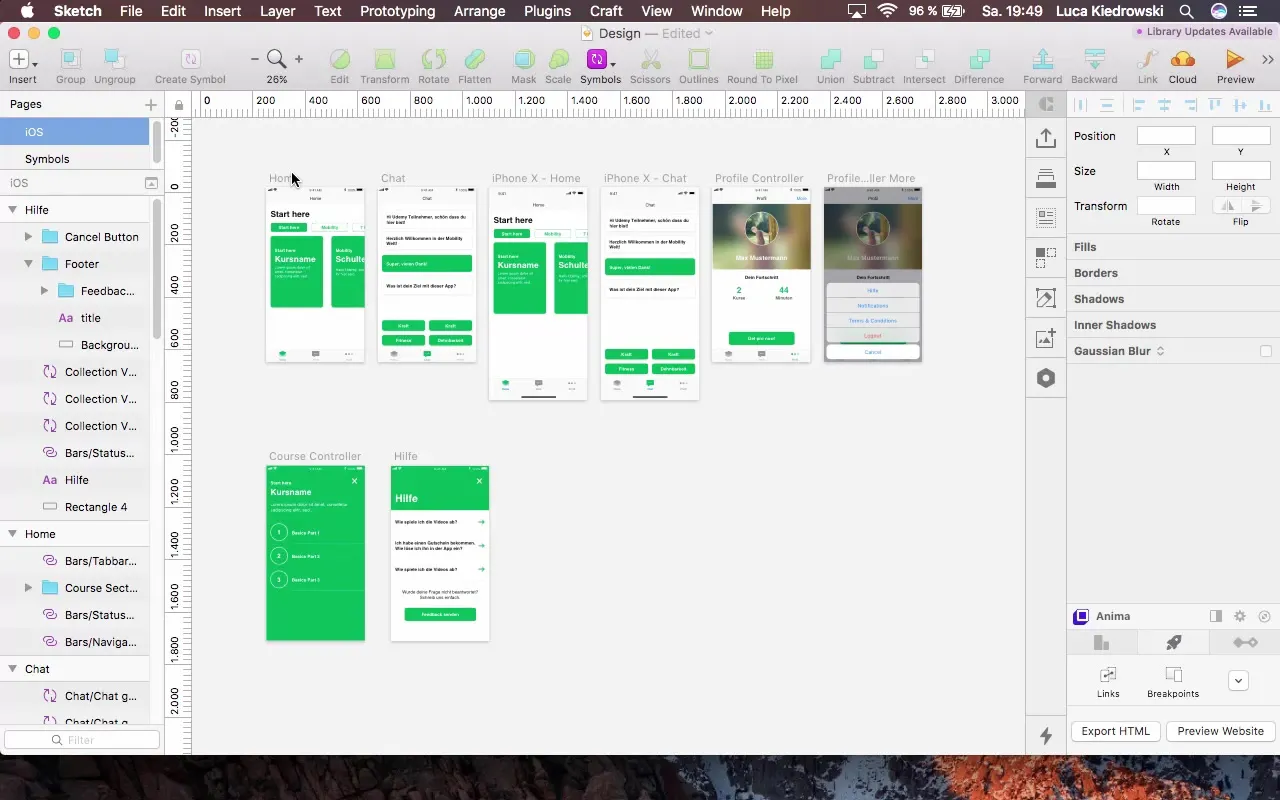
Sedaj dodamo pravokotnik kot nov naslov, ki naj bo visok 250 pik. Pravokotnik ne sme imeti robov, da bo ohranil čist videz.
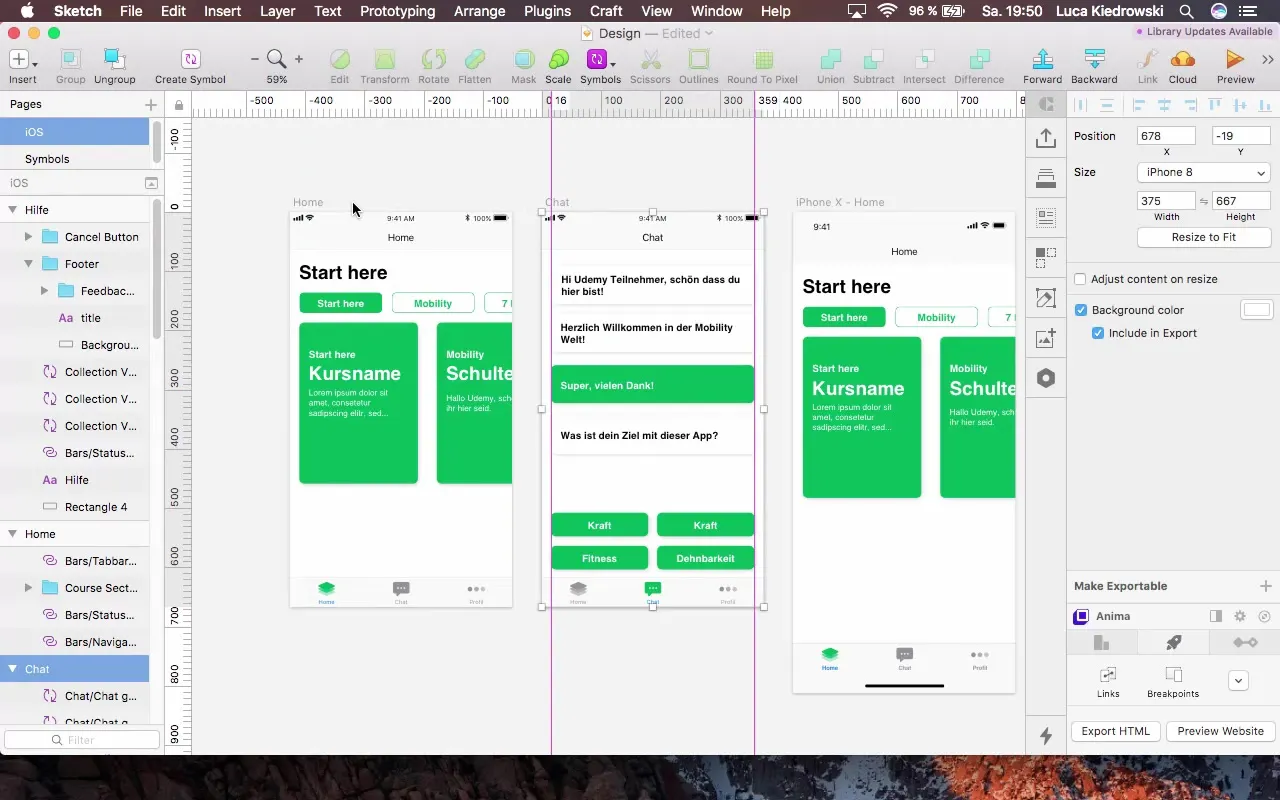
Korak 2: Dodaj naslov in besedilo
V naslednjem koraku izberi barvo dokumenta in dodaj novo besedilo. Nastavi besedilo na „Vsi tečaji“ in eksperimentiraj z oblikami besedila. Priporočena velikost za naslov bi bila 110 pik. Pomembno je, da se naslov prilagodi statusni vrstici.
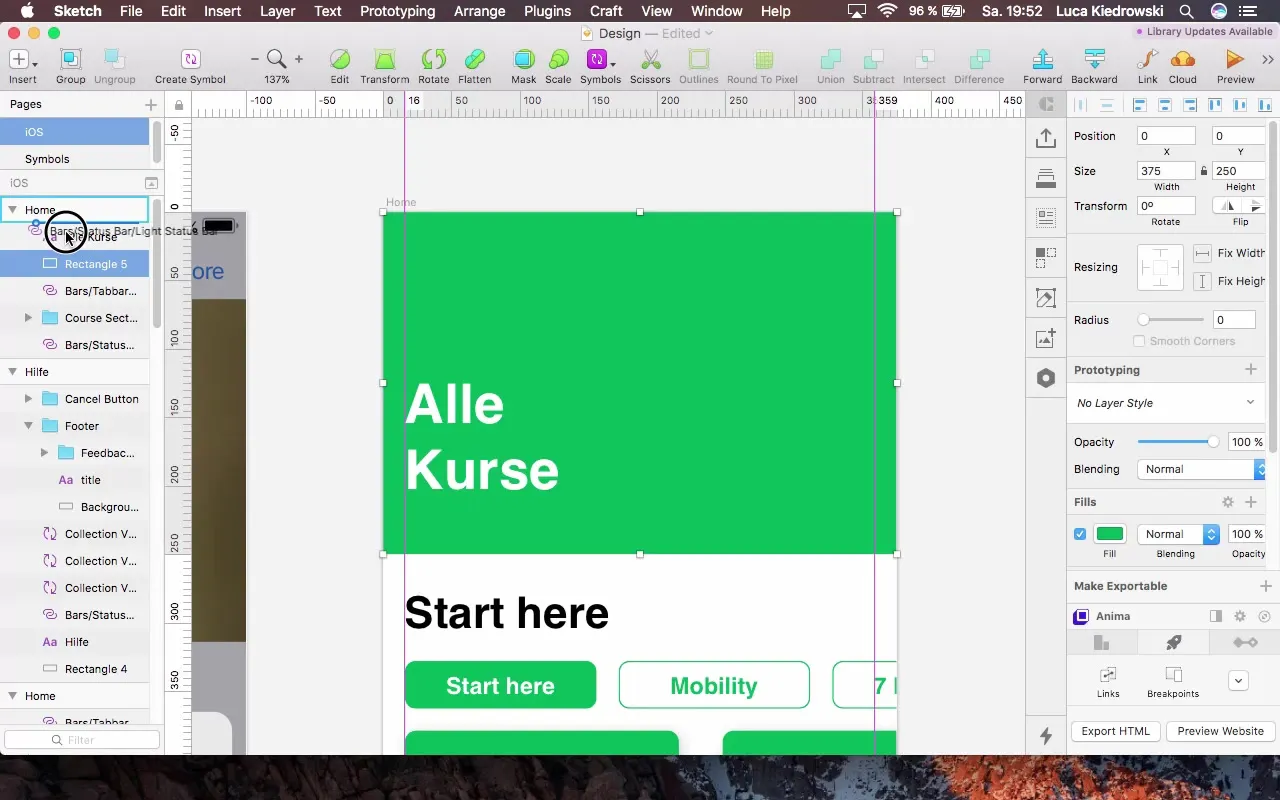
Korak 3: Prilagodi ozadja in barve
Del privlačnega oblikovanja je tudi uporaba barvnih prelivov. Vrni se k svojemu pravokotniku in izberi barvni preliv, ki je hkrati dinamičen in harmoničen v celotni postavitvi. Diagonalni preliv daje več globine.
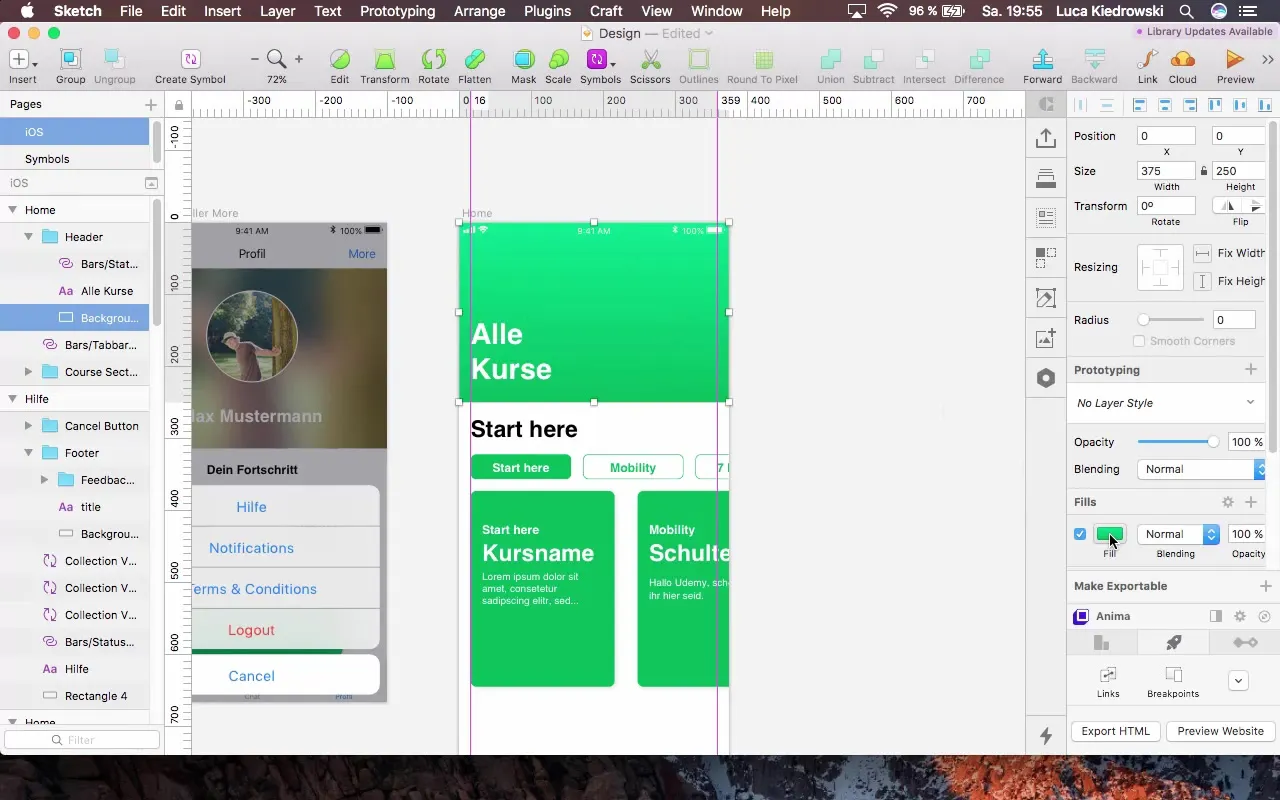
Korak 4: Dodaj novo sekcijo
Sedaj ustvarimo novo sekcijo pod naslovom. Dodaj še en pravokotnik s višino 350 pik in odstrani rob. Tukaj lahko izbereš kontrastno barvo, da dodaš več življenja v aplikacijo.
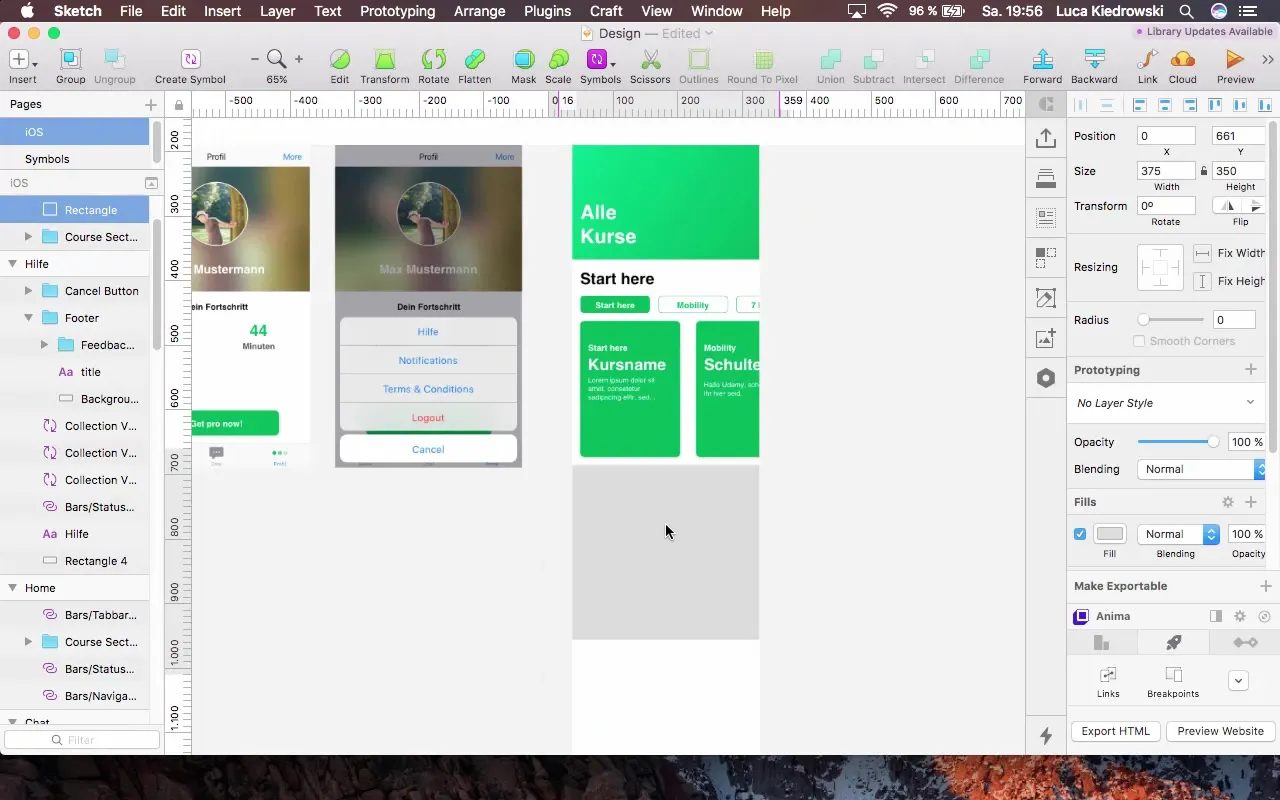
Korak 5: Vsebina in ikone
V tej sekciji bi lahko dodali gumb, da uporabnikom ponudimo več vsebine, npr. video. Dodaj besedilo „Power of Mobility“ v formatu H3 in ga postavi 16 pik od vrha.
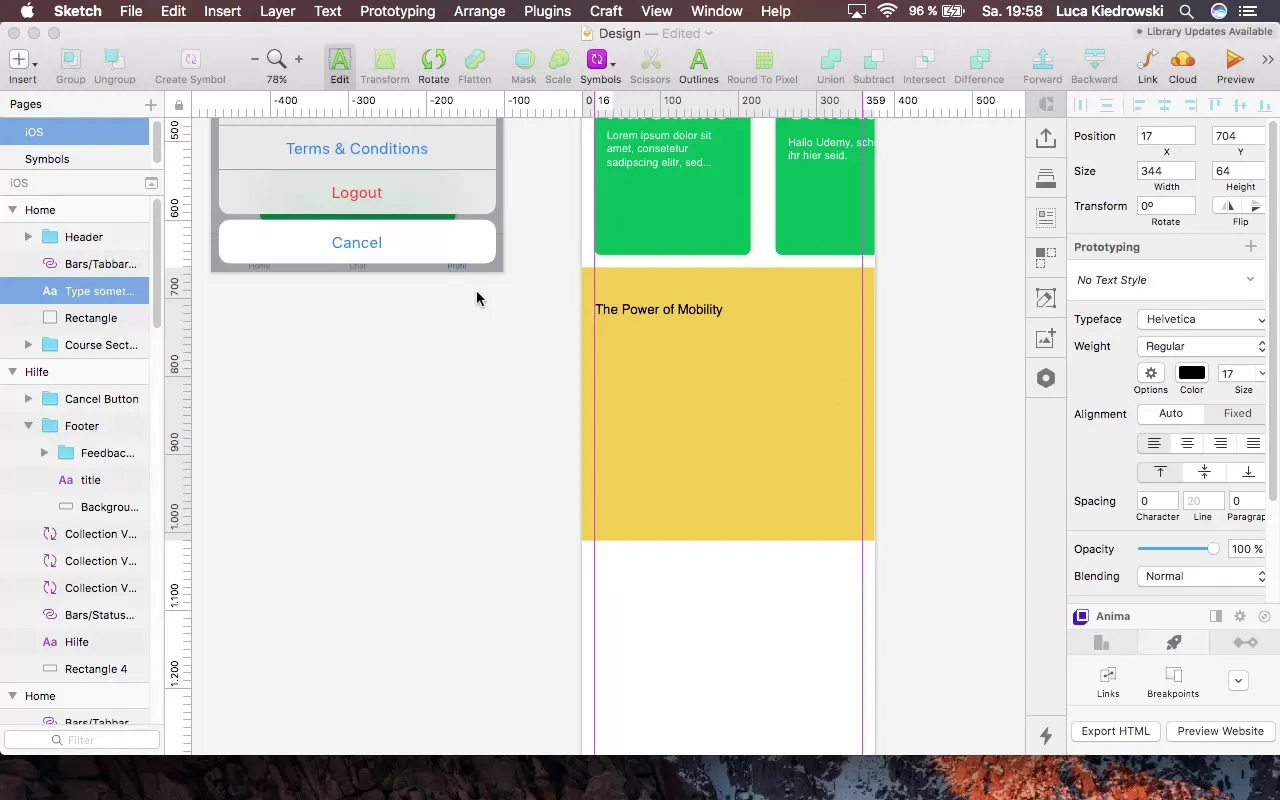
Sedaj dodamo ikono, ki jo lahko sami ustvarimo ali jo uvozimo iz virov. Tu priporočamo uporabo SVG datotek, saj so enostavne za obdelavo.
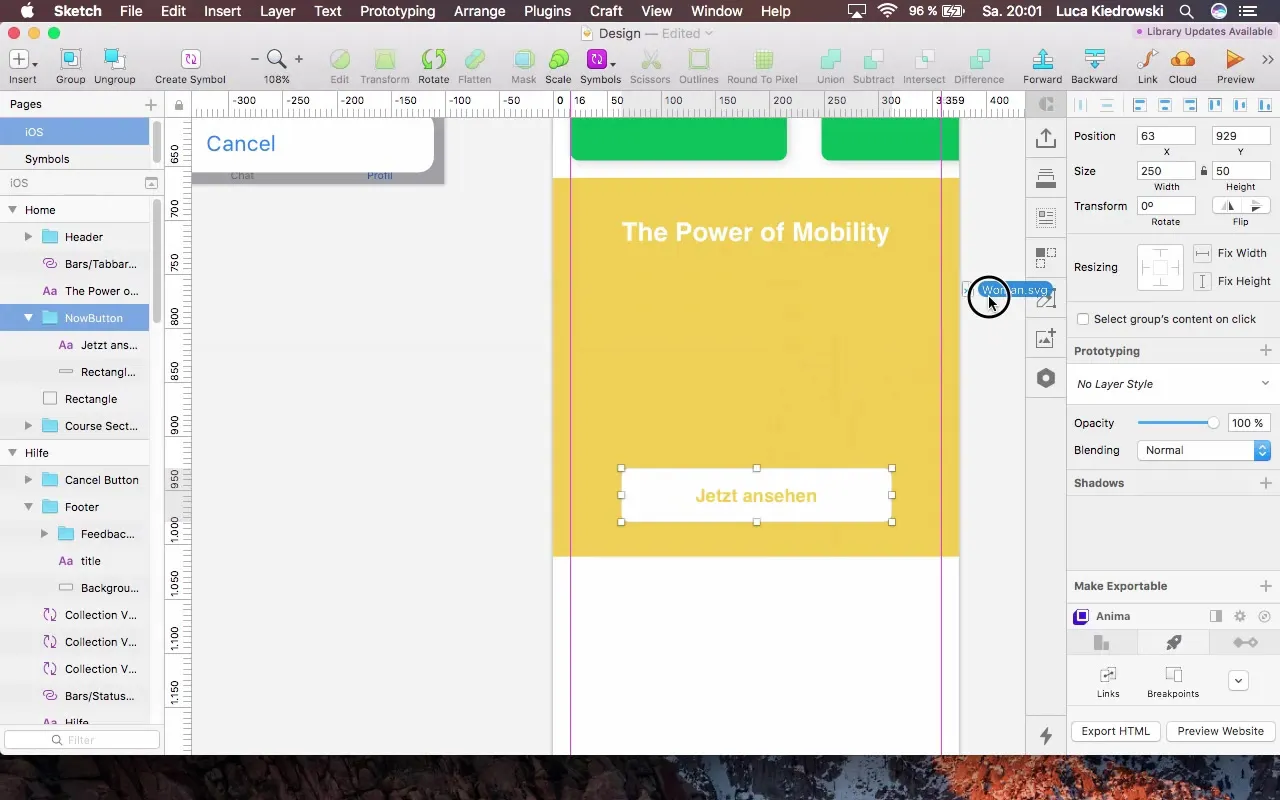
Korak 6: Ustvari sekcijo za Pro različico
Ustvari še eno sekcijo, ki uporabnikom omogoča nakup Pro različice aplikacije. Dodaj nov pravokotnik z višino 250 pik in tam postavi svoj poziv k dejanju „Pridobi Pro različico“.

Tu je pomembno, da je besedilo oblikovano izstopajoče. Uporabiš lahko temnejšo barvno različico, da zagotoviš dobro berljivost besedila.
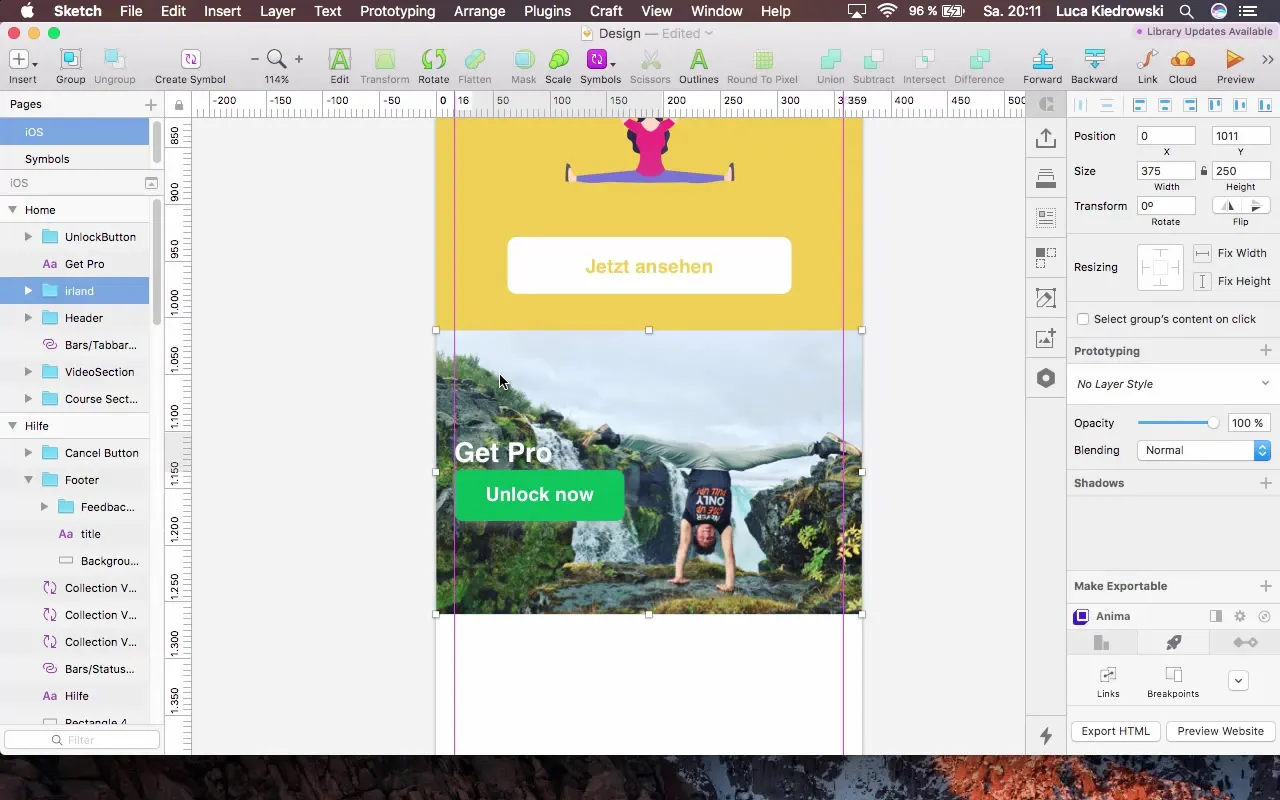
Korak 7: Preglednost s skupinami
Ustvari skupine iz različnih sekcij, da povečaš preglednost. To ti bo pomagalo bolje organizirati različna področja.

Korak 8: Zadnje prilagoditve in uskladitev
Na koncu si oglej vse elemente v sekcijah in po potrebi prilagodi razdalje ter položaje, da zagotoviš čist izgled.
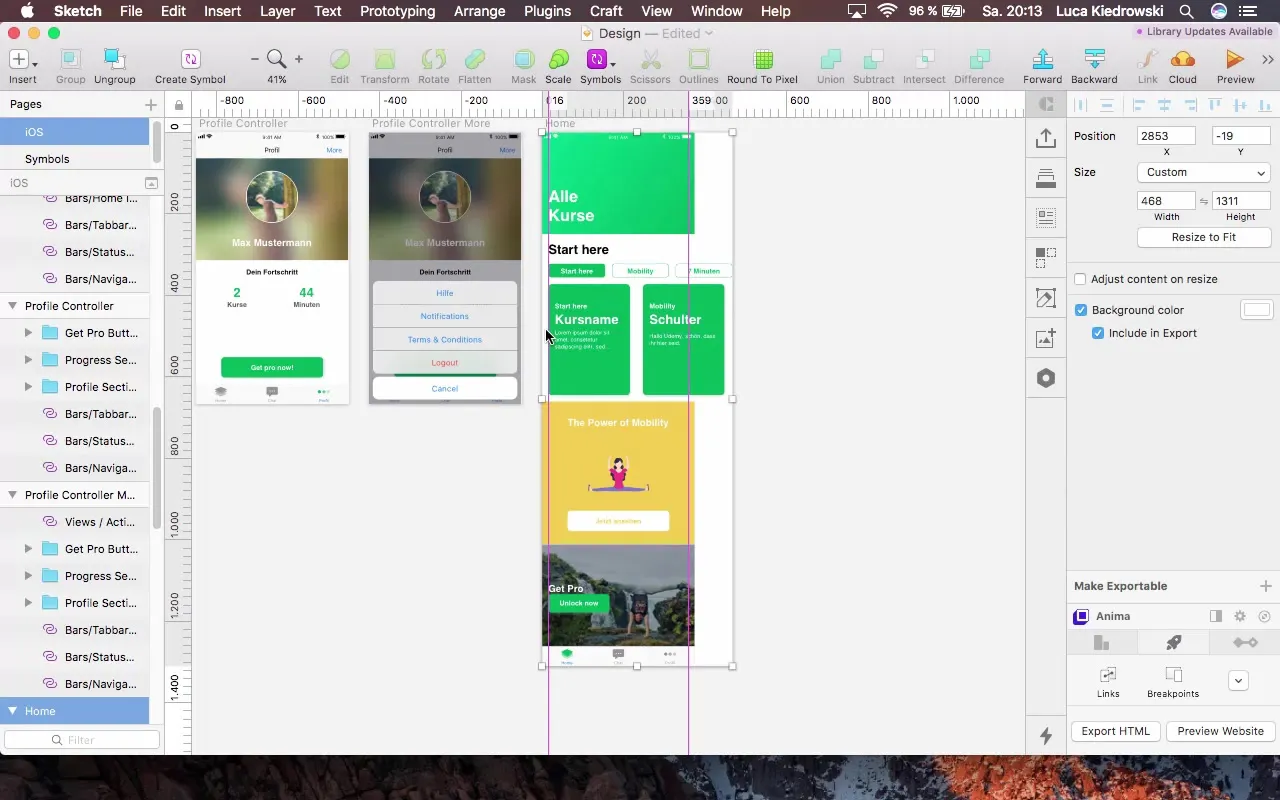
Povzetek – Prenova domače strani: Tvoja učinkovita pot do privlačnega uporabniškega vmesnika
Sedaj si se naučil, kako lahko prenoviš svoj Home kontroler, da bo interaktivnejši in hkrati vizualno privlačnejši. S kreativno uporabo barvnih prelivov, implementacijo SVG ikon in strukturiranjem v sekcije si znatno izboljšal postavitev svoje aplikacije.
Pogosta vprašanja
Kako lahko zagotovim, da moj naslov dobro izgleda?Poskrbi, da uporabljaš primerne velikosti besedila in barvne kombinacije, ki so v celotnem oblikovanju skladne.
Katere prednosti imam z uporabo SVG datotek?SVG datoteke so prilagodljive in obdržijo svojo ostrino ne glede na stopnjo povečave.
Kako lahko dodam barvne prelije v Sketch?Izberi želeni element, pojdi na možnosti polnjenja in izberi „Gradient“ za ustvarjanje privlačnih prelivov.


